Skelbimas
 Visi turime mėgstamų programų, kurias naudojame visą laiką. Kyla klausimas, ką turėtume daryti, kai naudojame kitą kompiuterį, kuriame tos programos nėra įdiegtos?
Visi turime mėgstamų programų, kurias naudojame visą laiką. Kyla klausimas, ką turėtume daryti, kai naudojame kitą kompiuterį, kuriame tos programos nėra įdiegtos?
Pasirinkimas yra: naudoti turimas alternatyvas, įdiegti mėgstamas programas (jei įmanoma) arba palaukti, kol namuose galėsime naudoti savo kompiuterį. Be to, ką daryti tais atvejais, kai turime iš naujo įdiegti savo mėgstamą OS? Kas atsitiks su mūsų mėgstamiausiomis programomis tada? Mes turime juos iš naujo įdiegti po vieną.
Būtų puiku, jei galėtume viską supakuoti į vieną nešiojama programa, todėl šios programos visada bus prieinamos, kai tik mums jų prireiks - bet kokiu įmanomu atveju. „Mac“ vartotojams nekyla problemų dėl šios problemos, nes iš esmės visos „Mac“ programos yra nešiojamos. Tačiau „Windows“ pasaulyje viskas veikia skirtingai. Laimei, yra nešiojamųjų programų kūrėjas, vadinamas Cameyo.
Programos virtualizavimas
Cameyo save vadina „Programos virtualizavimas“Ir tai, ką jis daro, yra paprastų„ Windows “programų (arba programų grupių) pavertimas vienu nepriklausomu vykdomuoju paketu, kurį galima paleisti iš bet kurio„ Windows “kompiuterio. Kitaip tariant, nešiojama programa.
Norėdami tai padaryti, „Cameyo“ reikalauja, kad jūs, vartotojas, eitumėte realų programos, kurią norite paversti nešiojamąja programa, diegimo procesą. „Cameyo“ rinks duomenis iš diegimo, kad žinotų reikalingus komponentus nešiojamai programai kurti.
Bet prieš įdiegdami kitas programas pirmiausia turite įdiegti „Cameyo“.
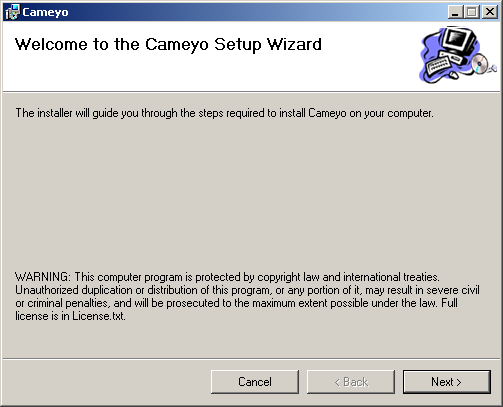
Tada atidarykite „Cameyo“ ir pamatysite dvi galimybes: „Fiksavimo diegimas“Ir„Redaguoti esamą paketą“. Pasirinkite pirmąją, norėdami sukurti nešiojamą programą. Jei tai padarėte anksčiau, dešinėje srityje turėsite nešiojamųjų programų sąrašą ir galėsite naudoti „Redaguoti esamą paketą“Juos modifikuoti.

„Cameyo“ nufotografuos jūsų sistemos vaizdą prieš greitai įdiegiant nešiojamą programą. Šis procesas gali užtrukti, atsižvelgiant į tai, kokia „nepatogi“ jūsų sistema ir kokia galinga aparatinė įranga.
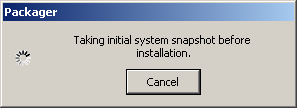
Po preliminaraus vaizdo įrašo „Cameyo“ duos jums saugų signalą, kad tęstumėte programos diegimą.
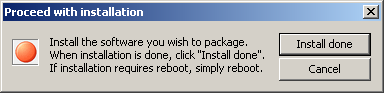
Įdiekite programą (-as), kurią (-ias) norite paversti nešiojamąja programa. Kaip pavyzdį panaudojau vieną iš mėgstamiausių žaidimų: Kreidos fizika.
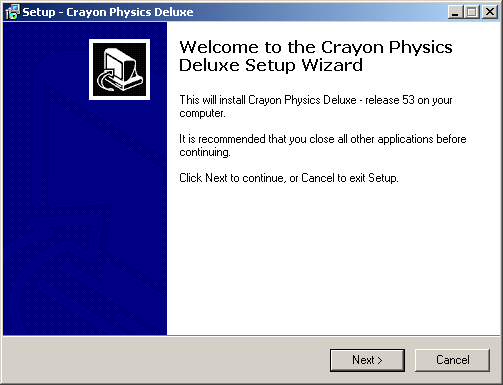
Po įdiegimo grįžkite į mažą „Tęskite diegimąLangą ir spustelėkite „Diegimas baigtasMygtuką. Bet jei norite sukurti paketą, kurį sudaro kelios programos, prieš spustelėdami tą mygtuką turėtumėte pereiti ir įdiegti kitas programas.
„Cameyo“ nufotografuos dar vieną jūsų sistemos vaizdą. Atminkite, kad šis bus ilgesnis nei pirmasis - daug ilgiau. Mano eksperimento metu prireikė tiek laiko, kad aš maniau, kad procesas buvo nesėkmingas. Aš viską pradėjau iš naujo tik norėdamas sužinoti, kad tas „greitas momentinės nuotraukos procesas“ yra normalus.
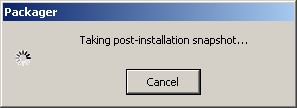
Šis vadinamasis „Įdiegimo momentinis vaizdasBus lyginamas su pirmuoju vaizdu, padarytu prieš diegiant, ir palyginimas bus analizuojamas siekiant nustatyti sistemos skirtumus. Atsižvelgiant į logiką, šie skirtumai yra reikalingi komponentai, reikalingi programai paleisti. „Cameyo“ sudės juos kartu su „tikruoju“ programos vykdytinu ir sukurs savarankišką nešiojamą programą.
Štai kodėl patartina mesti visas veikiančias programas ir nutraukti bet kurią kitą veiklą kompiuteryje prieš pradedant kuriant nešiojamas programas, kad aptikti momentinių vaizdų pakeitimai būtų susiję tik su programos diegimo procesu programos.
Pastatykite nešiojamąjį
Po ilgo laukimo „Cameyo“ tęs statybų procesą. „Pagrindinis vykdomasisPasirodys langas. Prieš spustelėdami „GeraiMygtukas: (nešiojamos) programos pavadinimas, vieta, kur reikia išsaugoti programą ir kuri vykdomoji programa yra pagrindinė programa, vykdoma kiekvieną kartą atidarant šį paketą.
Remdamiesi žemiau pateiktu pavyzdžiu, kurį turėtume pasirinkti kaip pagrindinį egzekuciją, yra „paleidimo priemonė.exe“.
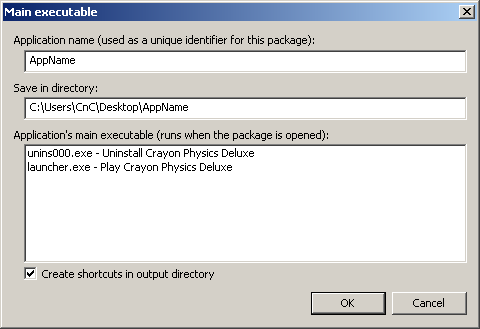
Spustelėkite „GeraiIr „Cameyo“ pradės kurti jūsų nešiojamą programą.
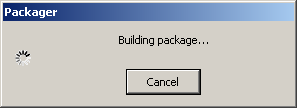
Turėsite „SėkmėLangas kartu su išsaugotos vietos santrauka.
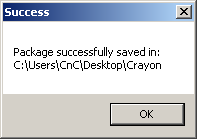
Sveikiname! Jūs ką tik sukūrėte savo nešiojamą programą. Kurkite atsarginę aplanką, kuris bus naudojamas vėliau, ir (arba) nukopijuokite jį į USB diską, jei norite paleisti programą kitoje „Windows“ sistemoje.
Trumpam pasivaikščiojęs su „Cameyo“ programų kūrėju, galiu pasakyti, kad dar yra daug tobulėjimo galimybių, ypač momentinių vaizdų skyriuje. Mano eksperimentas buvo sėkmingas, tačiau kai kurie mano draugai pranešė, kad yra keletas programų, kurios ne taip gerai veikia su „Cameyo“.
Kodėl gi nepasirinkus „Cameyo“ pasivažinėti ir papasakoti mums rezultatus naudojantis žemiau pateiktu komentarų skyriumi?
Vaizdo kreditas: bfishadow
Indonezijos rašytojas, pasiskelbęs muzikantu ir ne visą darbo dieną dirbantis architektas; kuris nori padaryti pasaulį geresniu, kai vienas skelbimas vienu metu per jo tinklaraštį „SuperSubConscious“.